- A Razer Synapse egy felhőalapú hardverkonfigurációs eszköz, amely lehetővé teszi a Razer termékek jobb kezelését
- A Synapse minden új verziója további perifériákat támogat, ezért érdemes beszereznie, ha problémája van a hardver felismerésével.
- További információ erről a nagyszerű eszközről:dedikált Razer Synapse Hub.
- Ha további Razer-specifikus hibaelhárítási útmutatókat szeretne, akkor nézze meg a mi oldalunkatRazer Fix oldal.

Ez a szoftver kijavítja a gyakori számítógépes hibákat, megvédi Önt a fájlvesztésektől, a rosszindulatú programoktól, a hardverhibáktól és optimalizálja a számítógépet a maximális teljesítmény érdekében. A számítógéppel kapcsolatos problémák megoldása és a vírusok eltávolítása most 3 egyszerű lépésben:
- Töltse le a Restoro PC-javító eszközt amely a szabadalmaztatott technológiákkal érkezik (szabadalom elérhető itt).
- Kattintson a gombra Indítsa el a szkennelést hogy megtalálja azokat a Windows problémákat, amelyek PC problémákat okozhatnak.
- Kattintson a gombra Mindet megjavít a számítógép biztonságát és teljesítményét érintő problémák kijavításához
- A Restorót letöltötte 0 olvasók ebben a hónapban.
A Razor a legkiválóbb számítógépes játék perifériákat gyártja, beleértve a billentyűzetet és az egeret. Ezen prémium eszközök maximális kihasználása érdekében a Razer Synapse szoftvert is kínálja a felhasználóknak. Előfordulhat azonban, hogy a Razer Synapse szoftver nem képes észlelni a számítógéphez csatlakoztatott egeret és billentyűzetet.
Számos felhasználó számolt be arról, hogy a Razer Synapse nem észlelte az egér / billentyűzet problémáját a Reddit fórum.
Tehát van egy razer fekete mamba egérm, és nem fog megjelenni a razer synapse 3 alkalmazásban, de látom a billentyűzetemet (Razer Blackwidow)
Ebben a cikkben felsoroltunk minden lehetséges megoldást, amelyek segítenek kijavítani a Razer Synapse 3 alkalmazást, amely nem észleli az egérrel / billentyűzettel kapcsolatos problémákat a Windows rendszerben.
Mit tehetek, ha a Razer Synapse nem érzékeli az egeret / billentyűzetet?
1. Ellenőrizze, hogy nincsenek-e hardverproblémák

- Kezdjük azzal, hogy diagnosztizáljuk az egeret hardveres problémákkal.
- Húzza ki az egeret vagy a billentyűzetet a számítógépből.
- Csatlakoztassa a Razer egeret egy másik számítógéphez, amelyre a Razer Synapse telepítve van.
- Ellenőrizze, hogy a Razer Synapse észleli-e az egeret.
- Ha az egeret nem észleli, előfordulhat, hogy kapcsolatba kell lépnie a Razer ügyfélszolgálatával az eszköz javításához vagy cseréjéhez.
Futtassa a billentyűzet hibaelhárítóját
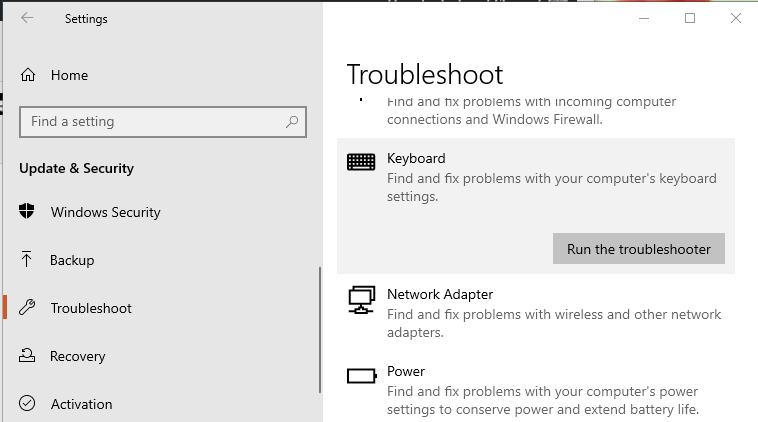
- nyomja meg Windows + I kinyitni Beállítások.
- Kattintson Frissítés és biztonság.
- A bal oldali ablaktáblán kattintson a gombra Hibaelhárítás.
- Görgessen lefelé, és kattintson a gombra Billentyűzet.
- Kattints a Futtassa a hibaelhárítót gomb.
- Kövesse a képernyőn megjelenő utasításokat, és alkalmazza az ajánlott javításokat.
2. Telepítse újra az eszközillesztőket
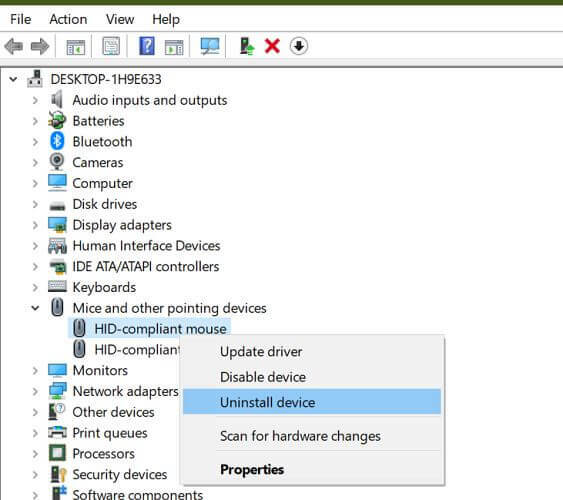
- nyomja meg Windows Key+ R.
- típus devmgmt.msc és kattintson rendben kinyitni Eszközkezelő.
- Bontsa ki a Egerek és egyéb mutatóeszközök kategóriája.
- Kattintson a jobb gombbal a Razer egér és Távolítsa el az eszközt. Kattintson a gombra Igen hogy megerősítse a cselekvést.
- Ezután ismételje meg a lépéseket a billentyűzet-illesztőprogram eltávolításához, a kibővítése után is Billentyűzet kategória.
- Indítsa újra a számítógépet, és a Windows újratelepíti az eszközillesztőt.
Az eszközillesztők újratelepítése kijavítja a Razer Synapse alkalmazás átmeneti hibája vagy az illesztőprogram sérülése miatt felmerülő problémákat.
A megfelelő Razer egérillesztő telepítése a Windows 10 rendszerre
3. Telepítse újra a Razer Synapse alkalmazást
3.1 Frissítések keresése

- Indítsa el a Razer Synapse programot, ha még nem fut.
- Bontsa ki a tálcát, és kattintson a jobb gombbal a Razer ikonra.
- Válassza a lehetőséget Frissítések keresése az opciók menüből.
- A Razer megvizsgálja az összes függőben lévő frissítést és telepíti azokat.
- Indítsa újra a Razer Synapse alkalmazást, és ellenőrizze az esetleges fejlesztéseket.
3.2 Javítsa meg a Razer Synapse-t

- megnyomni a ablakok kulcs, típus ellenőrzés, és nyitott Vezérlőpult.
- Kattintson Eltávolítás egy program.
- Válassza a lehetőséget Razer Synapse és kattintson a gombra Változás.
- Kattints a Javítás gomb.
- A Razer Synapse megvizsgálja az alkalmazást a fájl sérülései után, és szükség esetén kijavítja azokat.
- Indítsa újra az alkalmazást, és ellenőrizze, hogy észleli-e a billentyűzetet és az egeret.
3.3 Telepítse újra a Razer Synapse alkalmazást

- nyomja meg Windows Key + R kinyitni Fuss.
- típus appwiz.cpl és kattintson RENDBEN.
- A Vezérlőpulton lépjen a következőre: Programok> Programok és szolgáltatások.
- A telepített programok listájából válassza a lehetőséget Razer Synapse.
- Kattintson a gombra Eltávolítás majd kattintson Igen hogy megerősítse a cselekvést.
- Az eltávolítás után indítsa újra a számítógépet.
- Töltse le a legfrissebb verziót Razer Synapse a Razer weboldaláról.
- Futtassa a telepítőt, és telepítse az alkalmazást.
- Csatlakoztassa Razer egerét és billentyűzetét a számítógépéhez, és ellenőrizze a Razer Synapse érzékeli az eszközöket.
A Razer Synapse, amely nem észleli az egeret / billentyűzetet, általában akkor fordul elő, ha a Razer Synapse elavult verzióját futtatja. Ebben az esetben a Razer Synapse legújabb verziójára történő frissítés segíthet.
A probléma azonban más okokból is felmerülhet, például sérült telepítés vagy hardverhiba miatt. Az egér és a billentyűzet észlelésével kapcsolatos problémák kijavításához kövesse a cikk lépéseit a Razer Synapse alkalmazásban.
 Még mindig vannak problémái?Javítsa ki őket ezzel az eszközzel:
Még mindig vannak problémái?Javítsa ki őket ezzel az eszközzel:
- Töltse le ezt a PC-javító eszközt Nagyszerűnek értékelte a TrustPilot.com oldalon (a letöltés ezen az oldalon kezdődik).
- Kattintson a gombra Indítsa el a szkennelést hogy megtalálja azokat a Windows problémákat, amelyek PC problémákat okozhatnak.
- Kattintson a gombra Mindet megjavít hogy megoldja a szabadalmaztatott technológiákkal kapcsolatos problémákat (Exkluzív kedvezmény olvasóinknak).
A Restorót letöltötte 0 olvasók ebben a hónapban.
Gyakran Ismételt Kérdések
Nem. A Razer Synapse kizárólag a Razer perifériákkal, beleértve a Razer egeret is használható. Ha nincs, akkor nézze meg a listán szereplő Razer termékeket
Ha a Razer Synapse nem működik a számítógépén, ellenőrizze és telepítse a függőben lévő frissítéseket. Ezután futtassa a beépített Razer Repair eszközt, és végső megoldásként távolítsa el és telepítse újra a szoftvert.
A Razer USB-s fejhallgatókat gyárt, és ha a szoftver nem érzékeli a fülhallgatót, próbálja meg közvetlenül csatlakoztatni a fejhallgatót a számítógép egy másik USB-portjához. Megpróbálhatja a fülhallgató csatlakoztatását is a készüléken Razer fülhallgató állvány.


